Telegram — зручний месенджер для публікації новин та спілкування. Розробники передбачили два ефективні інструменти для масової взаємодії користувачів — групи та канали, причому зі спрощеною процедурою їх створення та адміністрування.
Щоб організувати бесіди з численною аудиторією, потрібно лише розібратися, чим вони відрізняються і як створити чат у телеграмі зі смартфона чи ПК.
Група та канал у Telegram: у чому різниця?
Канал — це блог з авторським контентом. Мета автора — залучити до себе якомога більше людей, продати послугу або оповістити аудиторію про тему, що цікавить. Група в Telegram — це розрахований на багато користувачів чат для обговорень. Зазвичай це люди, об'єднані спільними інтересами чи стурбовані одним питанням.
Різниця між ними у способах спілкування та механізмі управління:
|
Відмінність
|
Група | Канал |
| Кількість підписників | До 200 тисяч | Не обмежена |
| Право на публікацію | Є у всіх учасників | Лише в адміністратора, підписники виступають у ролі спостерігачів |
| Приватність | Можна переглядати профілі всіх учасників та писати особисте повідомлення кожному з них | Профілі учасників недоступні для перегляду, відображається інформація лише про загальну кількість учасників |
| Історія повідомлень | Можна обмежити для нових учасників, видно повідомлення лише з дня вступу до групи | Доступна вся історія публікацій, навіть до моменту вступу до каналу |
| Активність учасників | Можна оцінити лише за кількістю учасників, що беруть участь у діалозі | Кількість переглядів відображається в нижньому правому куті біля іконки ока |
| Додавання нових учасників | Право на це є у кожного в групі, повідомлення про новоприбулого бачать усі учасники | Додає або підтверджує заявку на вступ лише адміністратор, дані від інших учасників приховані, інформація доступна лише адміністраторам |
Канал може бути відкритим та закритим. У першому випадку можна стежити за публікаціями без підписки на канал. У другому — лише після схвалення заявки на вступ. Ще одна відмінність — приватний (закритий) канал у пошуку не знайти, потрібне пряме посилання. Публікувати пости може лише адміністратор. Користувачі можуть тільки ставити реакції та писати коментарі, якщо це дозволено.
З групами у ТГ все по-іншому. Їх можна зробити публічними або позначити вступ лише за запрошенням. Незалежно від способу вступу всередині групи у всіх користувачів однакові права на написання повідомлень.
В тему: Як відновити листування в Телеграм: 3 дієві способи зберегти важливі файли
Як зробити групу у Телеграмі: основні кроки
Перед тим, як створити групу в телеграмі, потрібно відкрити месенджер, зайти в меню, натиснувши на три смужки в лівому верхньому куті. У списку вибрати «Нова група».
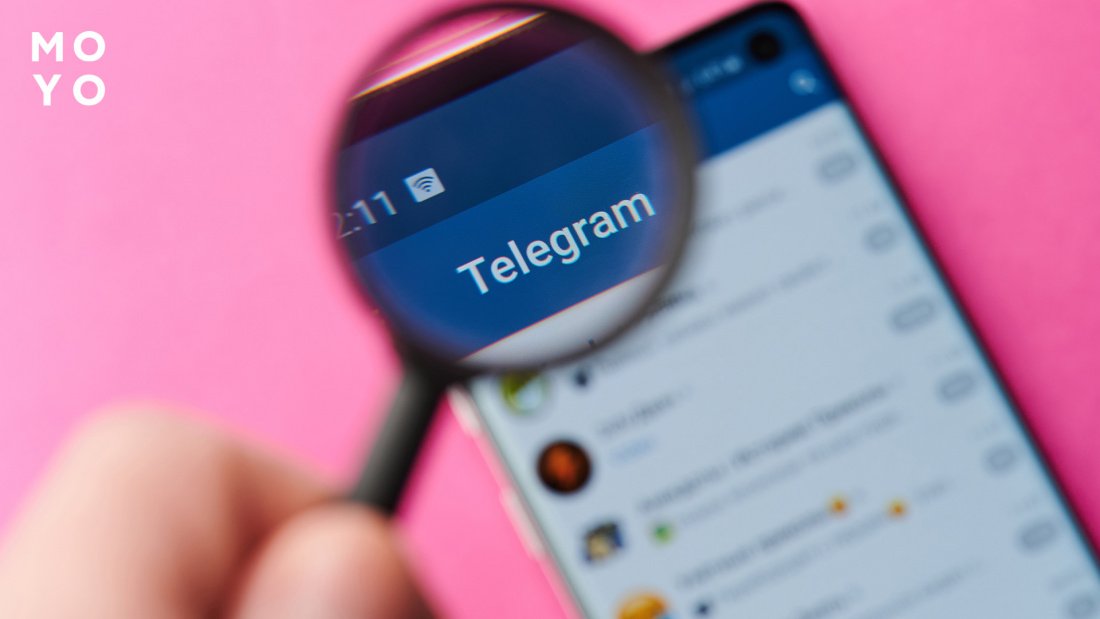
Подальші дії:
- Вигадати назву
Рекомендується вказувати найменування, яким можна визначити тематичну спрямованість публікацій групи. - Встановлення аватара
Цей крок можна пропустити, але краще все робити одразу. Щоб закріпити аватар, слід натиснути на синю кнопку із зображенням фотоапарата. - Додавання учасників
На цьому етапі вже в новому вікні буде запропоновано додати користувачів зі списку наявних контактів. Для цього потрібно поставити галочки навпроти кожного обраного облікового запису. Дозволяється додавати до 50 контактів. Їхня підписка на групу буде виконана автоматично, без попередження. Ще один спосіб додати до групи в Телеграмі — надіслати запрошення особисто кожному з контактів.
Після того, як будуть виконані попередні кроки, з'явиться кнопка з написом «Створити». Натиснувши на неї, можна побачити нове вікно з повідомленням, що група створена. Далі буде відображено інформацію для адміністратора створеної групи, що дозволить швидше розібратися в управлінні спільнотою.
Як створити групу в телеграмі через телефон
Послідовність дій під час створення груп у смартфоні ідентична загальним принципам, описаним вище. Відмінності вебверсії від програми мінімальні, особливо якщо у вас смартфон з ОС Android. Якщо у розпорядженні смартфон на iOS, перша частина реєстрації трохи відрізнятиметься. Перед тим, як створити групу в Телеграмі, потрібно зайти у вкладку «Чати». Натиснути на кнопку із зображенням олівця. Вона розташована згори, з правого боку. Після цього з'явиться вікно з написом «Нова група», натиснувши на який можна приступити до наступних кроків.
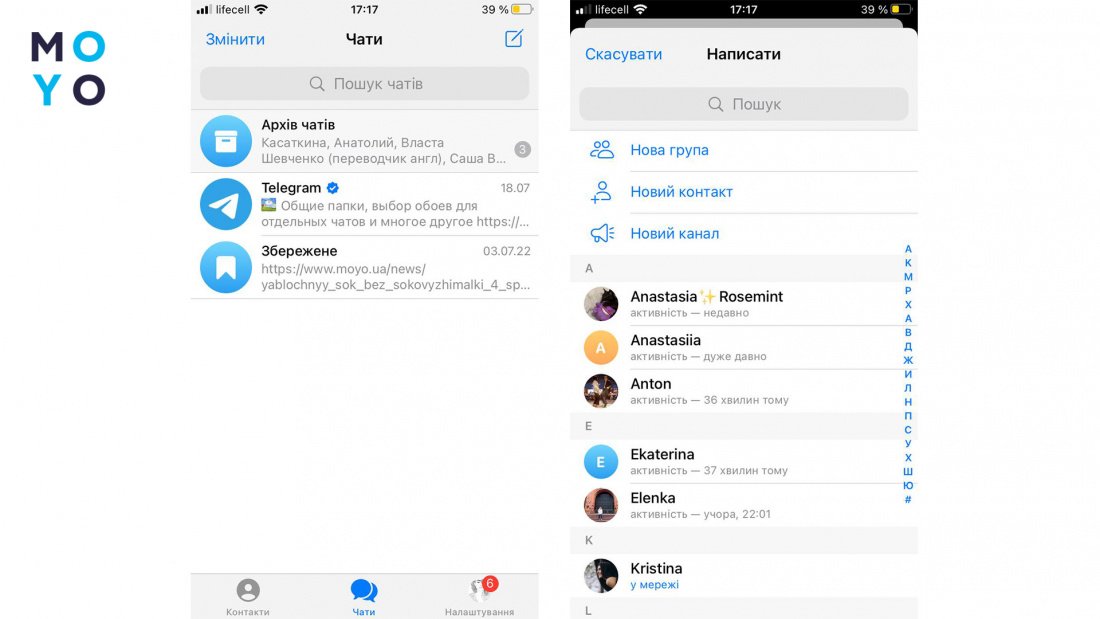
Так само проводиться установка аватара і додавання учасників. Важлива особливість — додати хоча б один контакт із телефонної книги, щоб завершити базові налаштування групи. Після цього потрібно натиснути кнопку «Створити», і месенджер перекине на наступний етап — вказівку назви. Потім з'явиться нове віконце з вітанням та повідомленням про можливості для автора гурту.
Якщо потрібна група з обмеженнями для інших користувачів та вибірковим відбором контактів, радять створити закриту групу у Телеграмі. До нього додаються лише ті користувачі, з якими адміністратор хотів розмовляти. Для цього потрібно спочатку вибрати з контактів, натиснути на його аватар та клікнути на три крапочки де й вибрати «Почати секретний чат». Щоб додати інших, натисніть у діалоговому вікні скріпку та через опцію «Контакти» приєднати нових користувачів.
Корисна стаття: Як видалити дублікати контактів на Android: 3 вбудовані способи та 3 утиліти
Як зробити групу ТГ із комп'ютера
У десктопній версії програми виконуються самі дії. Відмінності стосуються формулювань у вікнах, що випадають, і значків. Насамперед знадобиться знайти вгорі три смужки. Всі інші етапи виконуються у тій самій послідовності.
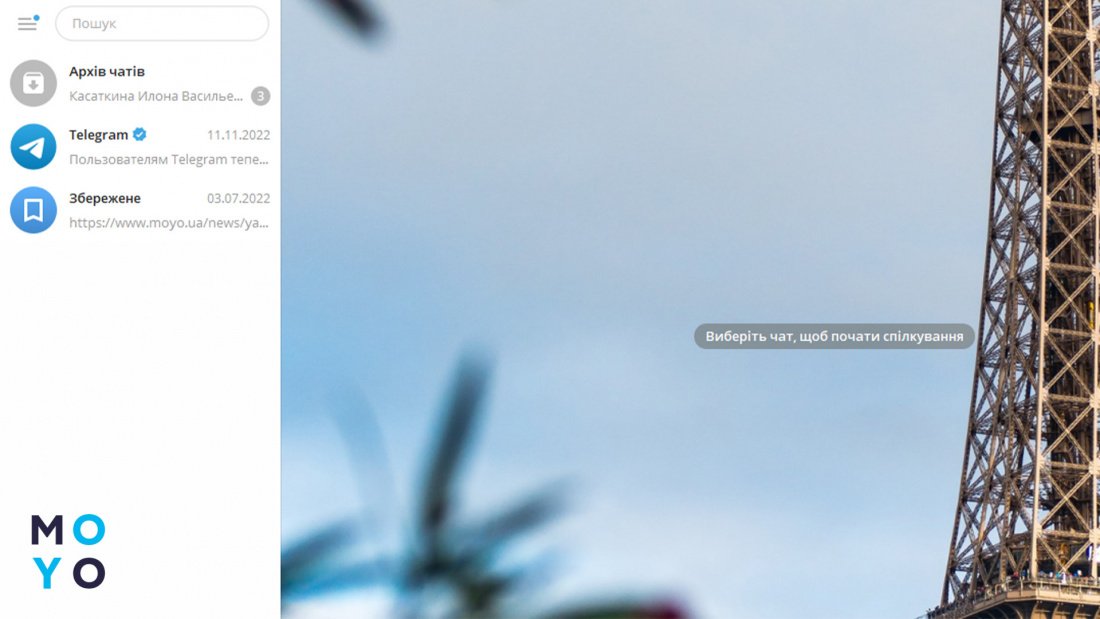
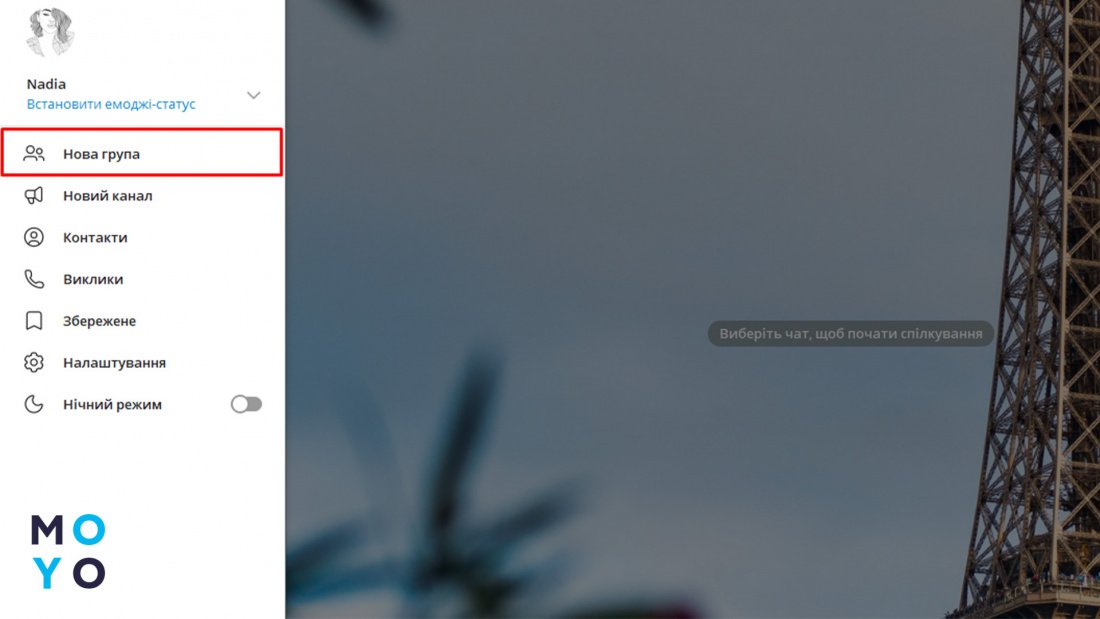
На відміну від можливостей телефону, в десктопній версії немає функції створення секретних чатів. Але це завдання можна вирішити, якщо завантажити спеціалізовані програми-емулятори. Як, наприклад, додаток Blue Staks.
Як керувати групою у Телеграмі
Адмініструвати групу Telegram досить легко. Для огляду доступних параметрів достатньо зайти в меню через кнопку з трьома крапками. У вікні, що з'явиться, відобразяться всі параметри, що настроюються від імені адміністратора.
Базові налаштування груп Telegram
Серед стандартних дій — зміна назви, аватара, видалення або додавання нових учасників. Через меню з налаштуваннями можна залишити групу та перейти в іншу, якщо їх створено декілька. Також доступні можливості перегляду історії та керування повідомленнями.
У скарбничку знань: 9 найкращих програм для створення слайд шоу
Як додати людину до групи Telegram
Це також можна зробити через функціонал управління. У вікні доступних дій слід натиснути кнопку «Додати учасника». У книзі з контактами з'являться усі імена. Навпроти тих, хто був доданий раніше, вже стоятиме галочка.
Якщо потрібно запросити до групи користувачів не з телефонної книги, спочатку знадобиться знайти їх у Телеграмі та додати до спільного списку контактів.
Дозволи
Це всі дії, які дозволені учасникам спільноти. Зазвичай підключати всі дозволи не доводиться — вони активні для всіх користувачів групи.
За адміністратором залишається лише внесення обмежень. Серед популярних заборон: відправлення медіафайлів та повідомлень, перегляд посилань, можливість закріпити повідомлення, створення опитувань, додавання нових користувачів до групи.
Повідомлення
Ця кнопка потрібна для вимкнення сповіщень, коли група надто активна і немає можливості реагувати на кожний пост або повідомлення. Для цього в налаштуваннях необхідно пересунути повзунок на кнопці сповіщень вліво.
Опитування
Для залучення учасників до обговорення можна створити опитування. Його активація відбувається через керування групою. Необхідно поставити запитання, запропонувати варіанти відповідей. У налаштуваннях опитування можна поставити галочку навпроти однієї з кнопок — «Анонімне голосування», «Режим вікторини» або «Вибір кількох варіантів».
Призначення адміністратора
Коли автор групи захоче розділити обов'язки з іншими користувачами, ця функція буде доречною. Процес налаштування простий:
- Увійти до облікового запису з ноутбука або мобільного пристрою.
- У вікні керування групою вибрати кнопку «Адміністратори».
- У новому вікні натиснути на опцію «Додати».
- Зі списку доступних контактів навпроти обраної людини поставити галочку.
- Відразу слід вказати функціональні можливості нового адміністратора з перелічених у списку.
Разом із правами можна вказати також посаду, вигадавши свою оригінальну назву.
Читайте: Як вимкнути push-сповіщення на телефоні — 3 інформативні пункти підказок
Як закрити групу в Телеграмі
Якщо група стає неактуальною або з інших причин її потрібно видалити, це можна зробити в меню на основній сторінці. Перед тим, як закрити групу в Телеграмі, потрібно знайти в кутку праворуч кнопку з трьома точками. При натисканні випаде список доступних дій. Наприкінці буде опція «Видалити групу» або «Закрити та вийти». Одночасно можна очистити всю історію повідомлень, яка також доступна в цьому меню.
Розібравшись зі створенням та управлінням своєї групи в месенджері Telegram, можна охопити велику аудиторію однодумців, просувати свої ідеї чи бізнес. Щобільше, група може стати доповненням до каналу в Телеграмі. Незалежно від мети, це ефективний та корисний інструмент від творців програми для повсякденного спілкування та обміну корисною інформацією.
Пізнавальна стаття: Як вимкнути безпечний режим на телефоні: 5 робочих фішок та інструкція для 7 смартфонів



























